iTunes를 열고 음악을 들을 준비가 되었지만 일부 음악 파일만 회색으로 표시되는 답답한 상황을 만난 적이 있습니까? 걱정하지 마세요. 다음 기사에서 iTunes 노래가 회색으로 표시되는 문제를 해결하도록 도와드리겠습니다.
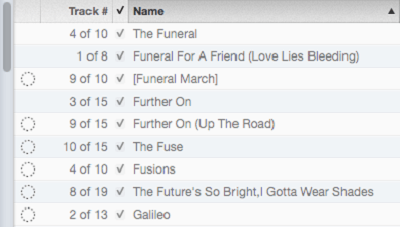
1 부. iTunes 노래가 회색으로 표시되는 이유
문제를 해결하기 전에 iTunes 노래가 회색으로 표시되는 이유를 파악해야 합니다. 여러 상황이 발생했습니다.
• iCloud 음악 라이브러리와의 연결이 끊어졌습니다.
• 일부 국가 또는 지역에서는 음악 트랙을 사용할 수 없습니다. iTunes에서 검색하면 회색으로 표시됩니다.
• 제한 사항은 특정 트랙에 사용됩니다.
• 앨범의 변경 또는 편집은 아티스트 또는 콘텐츠 제공자가 수행합니다.
2 부. iTunes 노래가 회색으로 나타날 때 수정하는 방법
다행히 이 문제를 해결하는 것은 어렵지 않습니다. 여기에서는 iTunes 노래가 회색으로 표시되는 문제를 해결하는 네 가지 솔루션을 보여줍니다.
1 솔루션. iTunes 설정 확인
첫째, iCloud 음악 보관함에 연결되어 있는지 확인하십시오. iTunes의 오른쪽 상단 모서리에 연결 해제됨 아이콘이 표시되면 iCloud 음악 보관함에 연결되어 있지 않은 것입니다. 아이콘을 클릭하면 다시 연결할 수 있습니다.
둘째, 노래를 회색으로 표시하는 iTunes 설정이 켜져 있는지 확인하십시오. 회색으로 표시된 노래를 마우스 오른쪽 버튼으로 클릭한 다음 메뉴 하단에서 "선택 항목 확인(또는 트릭)"을 찾을 수 있습니다. 이 옵션을 클릭하면 노래를 재생할 수 있습니다.
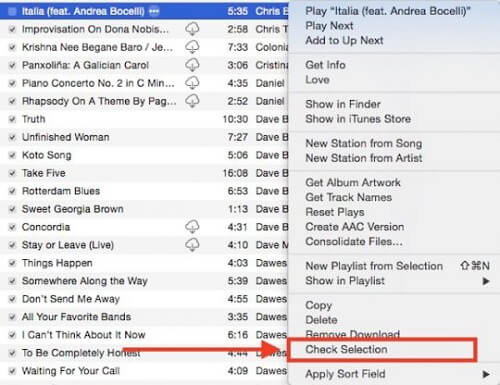
2 솔루션. PC 재 인증
때때로 iTunes에서 음악을 잊어버리는 것은 이상한 일이 아닙니다. 컴퓨터를 다시 인증하고 문제를 해결할 수 있는지 확인할 수 있습니다.
1. iTunes를 열고 메뉴 표시 줄에서 "Store"를 찾아 클릭합니다.
2. 먼저 컴퓨터의 인증을 해제하고 iTunes 계정을 로그 아웃하십시오.
3. 컴퓨터를 다시 시작한 다음 iTunes 계정에 로그인하십시오.
4. 컴퓨터를 다시 인증하십시오.
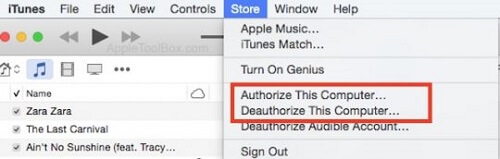
3 솔루션. 노래를 다시 다운로드하십시오.
회색으로 표시된 노래를 iTunes에서 구입한 경우 문제가 있는 모든 노래를 삭제한 다음 구입한 섹션에서 다시 다운로드하는 가장 직접적인 방법을 사용할 수 있습니다.
1. 회색으로 된 모든 노래를 삭제하십시오.
2. 오른쪽 상단의 "계정"을 클릭하고 패널에서 "구매"를 클릭합니다.
3. 다시 노래를 다시 다운로드하십시오.
4 솔루션. 오디오 형식 확인
노래를 재생할 수 없으면 지원되지 않는 형식이거나 DRM으로 보호되지 않은 것일 수 있습니다.
1. iTunes를 열고 재생할 수없는 노래를 선택하십시오.
2. 노래를 마우스 오른쪽 버튼으로 클릭하고 "정보 입수"를 선택합니다.
3. "파일"탭에서 "종류"를 확인하십시오.
4. "kind"뒤에 "protected"가 표시되면이 노래가 보호되거나 지원되지 않는 것입니다.
더 나은 솔루션 : iTunes 노래의 DRM 보호 제거
일반적으로 DRM은 iTunes 노래의 저작권을 보호하기 위해 추가되는 것으로 알려져 있습니다. 따라서 iTunes 노래의 DRM 보호를 제거하는 것이 문제를 해결하는 가장 좋은 방법이라고 말해야 합니다. 이 경우 도움이 되는 DRM 제거 소프트웨어가 필요할 수 있습니다. TuneFab Apple Music Converter가 적합할 수 있습니다.
TuneFab 애플 뮤직 변환기, 타사 프로그램에는 iTunes 노래의 DRM을 해제하여 iTunes 노래를 완전히 제어하는 데 도움이 되는 기능이 있습니다. 또한 모든 장치와 다음과 같은 거의 모든 형식을 지원합니다. MP3, FLAC, M4A, AC3, AU 등. 고품질 DRM 없는 iTunes 노래를 얻으려면 다음 4단계 작업에 몇 분만 투자하면 됩니다.
1 단계. 컴퓨터에 최신 소프트웨어 다운로드
먼저 TuneFab.com 웹 사이트에서 최신 버전의 소프트웨어를 다운로드하거나 위의 무료 체험 버튼을 클릭하기만 하면 됩니다. 그런 다음 컴퓨터와 호환되는지, iTunes와 자동으로 동기화되는지 확인해야 합니다.

2 단계. 변환하려는 노래를 선택하십시오.
iTunes와 자동으로 연결되면 왼쪽에서 iTunes 재생 목록 중 하나를 선택할 수 있습니다. 그리고 오른쪽에서 변환하고 싶은 음악 파일을 확인할 수 있습니다.

3 단계. 적합한 출력 형식 선택
이 소프트웨어는 MP3, M4A, AC3, AU, FLAC, AIFF 및 MKA를 지원합니다. 호환되는 출력 형식은 "출력 형식" 목록에서 쉽게 선택할 수 있습니다.
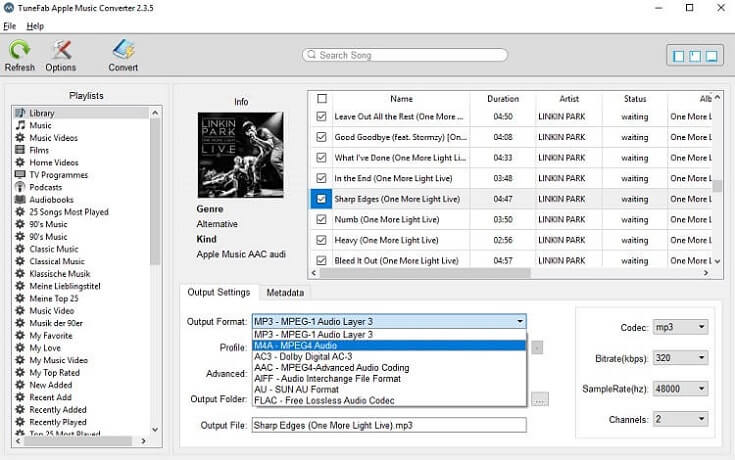
4 단계. DRM 보호 잠금 해제
이 소프트웨어를 조작하는 것은 어렵지 않죠? 이 마지막 단계에서 "변환" 버튼을 클릭합니다. 몇 분 후에 DRM이 없는 iTunes 노래를 얻을 수 있습니다.

TuneFab Apple 음악 변환기로 오디오 파일 체크 아웃 소개
와 TuneFab 애플 뮤직 변환기, iTunes 노래를 자유롭게 들을 수 있으며 iTunes 노래가 다시 회색으로 표시되는 것에 대해 걱정할 필요가 없습니다. 아래 다운로드 링크를 클릭하고 사용해 보시지 않겠습니까?













